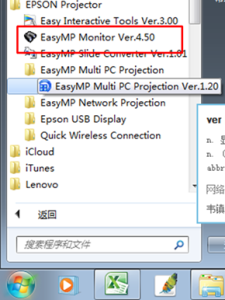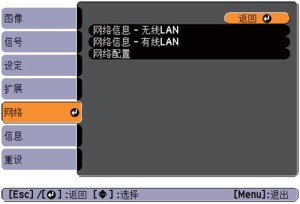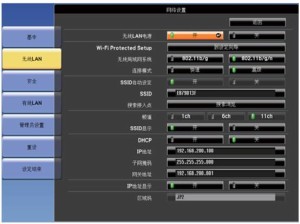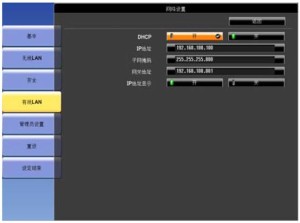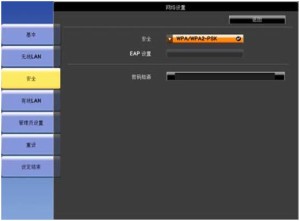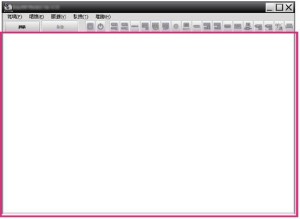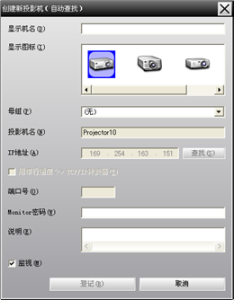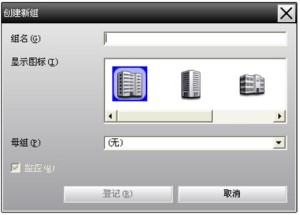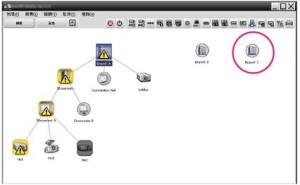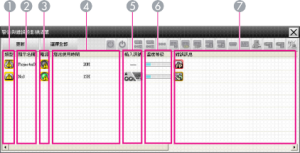EasyMP Monitor操作說明指南
您可以使EasyMP Monitor進行多項操作,如在電腦監視器上檢查連接到網絡上的多台EPSON投影機的狀態,通過電腦控制投影機等。
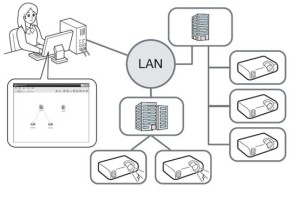
操作步驟如下;安裝驅動1、 隨機附帶光盤或者愛普生官網下載2、 軟件安裝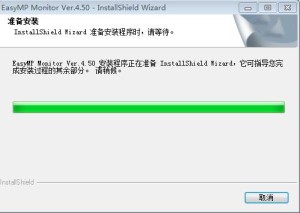
3、安裝完成
投影機設置
1、 進入網絡菜單,並選擇相應的網絡連接模式(有線LAN或者無線LAN)
(1) 有線LAN設置
a) 無線LAN電源→開
b) 連接模式→快速(點對點連接)/ 連接模式→高級(局域網連接)
c) SSID設定→開(快速連接模式省略以下步驟)
d) SSID→手動鍵入路由器全名
e) DHCP→開(自動獲取IP)/ DHCP→關(手動設定IP)
(2) 無線LAN設置
a) DHCP→開(自動獲取IP)/ DHCP→關(手動設定IP)
2、 安全設置
a) 安全→WPA/WPA2-PSK(輸入路由器訪問密碼)
軟件操作
1、 打開EasyMP Monitor進行設置在EasyMP Monitor登記投影機信息
(1)在「組view」中單擊右鍵,然後選擇「新建」 – 「投影機(自動查找)」。
(2)從顯示的列表中選擇要登記的投影機,然後單擊「編輯」。輸入詳細信息後,單擊「登記」開始登記。顯示消息時,單擊「確定」。
一次將數台投影機登記到監視組中
(1) 在「組view」中單擊右鍵,然後選擇「新建」 – 「組」。
(2) 完成設置後,單擊「登記」開始登記。顯示消息時,單擊「確定」。
(3) 右擊要登記到在「組view」或「詳細清單view」中創建的組中的投影機圖標,然後選擇「編輯」。
(4) 在「編輯投影機」窗口中,選擇用於在「母組」中登記的組名,然後單擊「變更」。
2、 使用「組view」進行監視
3、使用「詳細清單view」進行監視
此時可檢查的詳細資訊及可進行的操作說明如下。
1. 投影機
選擇需要檢查其狀態的群組或某台投影機。 如果選擇群組,則顯示該群組所有投影機的定時器設定狀態。
2. 日期 : 在紅框中顯示目前日期。 在定時器設定中指定的日期以粗體顯示。 按一下 或 切換上一月或下一月的日曆。
3. 計時器: 顯示定時器設定清單。
計時器清單中的線條顏色有以下幾種意義:
一. 今天的定時器設定 二. 表示群組中的一些投影機啟用了今天的定時器設定,另一些
投影機停用今天定時器設定 三.表示停用今天的定時器設定 四.除今天外其他日子的定時器設定
4. 刪除 : 您可刪除從定時器清單中選擇的定時器設定。
5. 關閉 : 關閉計時器設置視窗。
6. 編輯 : 您可更改從定時器清單中選擇的定時器設定。如果已選擇群 組進行狀態檢查,則無法更改設定。